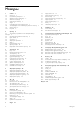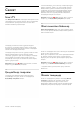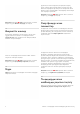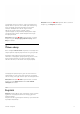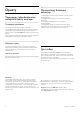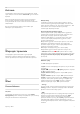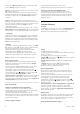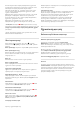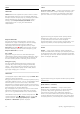User manual
Анықтама бөліміндег і * Тізім түймесін басып, қосымша
ақпарат алу үшін Же лілік теледидар деп іздеңіз.
1.5
Әлеуметтік желілер
Досыңыздың хабарларын компьютерден тексеру үшін
тұрудың қажеті жоқ. Smart TV теледидарын ашып,
әлеуметтік желі бетін таңдаңыз және хабарды диванда
жайласып отырып жіберіңіз.
Smart TV теледидары Facebook және Twitter танымал
әлеуметт ік желілерін қолдайды.
Анықтама бөліміндег і * Тізім түймесін басып, қосымша
ақпарат алу үшін Қолданбалар галереясы деп іздеңіз.
1.6
Skype
Skype™ қызметімен теледидарда тегін бейне қоңыраулар
шалуыңызға болад ы.
Дүниенің кез келг ен жеріндегі достарыңызға қоңырау
шалып, оларды көруге бола д ы. Бейне қоңырау шалу үшін,
бекітілг ен мик р офоны бар камера мен Интернетке жақсы
байланыс қажет. Кейбір Philips теледидарлары ішіне камера
мен микрофон орнатылған.
Анықтама бөліміндег і * Тізім түймесін басып, қосымша
ақпарат алу үшін Skype деп іздеңіз.
1.7
Смартфондар және
планшеттер
Смартфонды немесе планш етті теледидардың қашықтан
басқару құралы ретінде немесе мультимед иа контроллері
ретінде пайдалану үшін смартфо нның немесе планше тт ің
қолданбалар дүкенінен Philips MyRemote қолданбасын
жүктеп алыңыз.
Смартфоннан неме се планшетте н теледидарды
басқа рыңыз, арналарды ауыстырыңыз немесе дыбыс
деңгейін өзгертіңіз. MyRemote қолданбасының кө мег імен
телефонды немесе планшетті пайдаланып компьютердегі
фот осурет т ерді, музыканы немесе бейнелерді теледидарға
жіберуге бол а ды. Ал планше ттегі MyRemote қолданбасының
көмегімен жай саусақпен түрту арқылы теледидар
нұсқаулығын шығаруға, бағда рл а мал а р туралы оқуға және
теледидар арнасын ауыстыруға бола д ы. MyRemote
қолданбасын iOS және Android жүйелерінде қолдануға
бо л а д ы.
Анықтама бөліміндег і * Тізім түймесін басып, қосымша
ақпарат алу үшін MyRemote қо лданбасы деп іздеңіз.
1.8
Теледидарды және
жазбаларды уақытша тоқтату
USB қатты дискісін қоссаңыз, сандық теледидар арнасынан
таратылымды уақытша тоқтатуға және жазу ға бол а ды.
4 Саяхат / Теледидарды және жазбаларды уақытша тоқтату